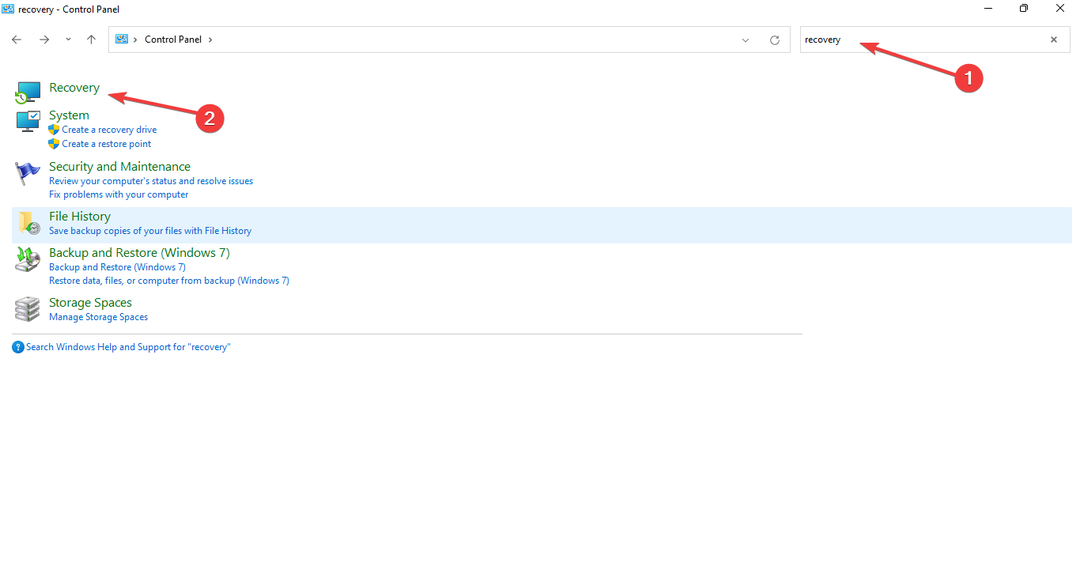De ingebouwde herstelfunctie kan verwijderde software herstellen
- Soms kunt u bepaalde toepassingen per ongeluk verwijderen tijdens het opschonen van uw pc.
- Het is bewezen dat het gebruik van Windows-systeemherstel tijdens dit proces effectief is.
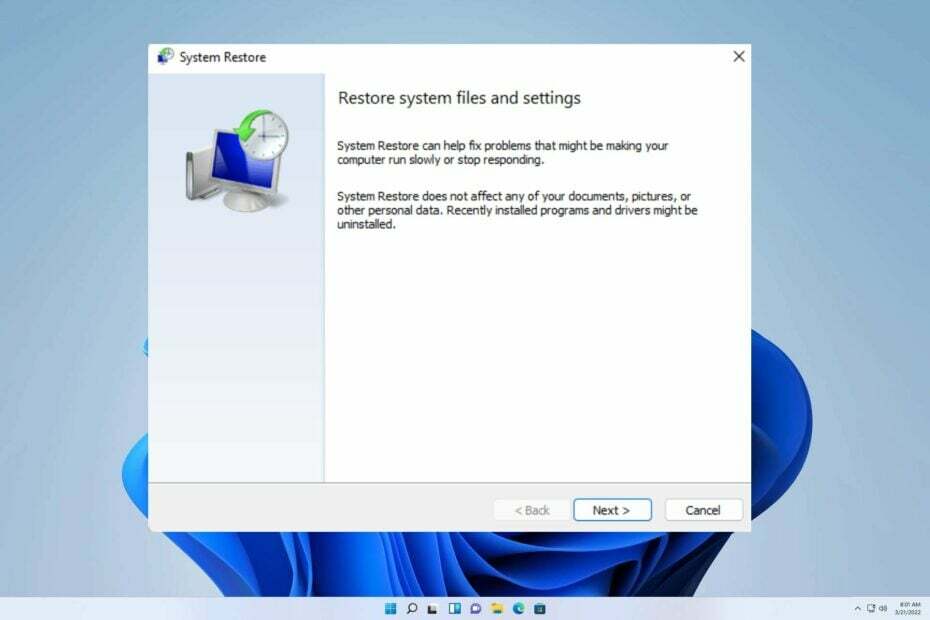
- Herstel gegevens van ontbrekende partities
- Haal oude foto's en videobestanden op
- Toegang tot gegevens van gecrasht Windows-systeem
- Herstel van optische media
Profiteer van uitstekende levenslange licentiedeals!
Het is niet ongebruikelijk om per ongeluk een toepassing van uw pc te verwijderen. Daarom vragen velen zich af hoe ze niet-geïnstalleerde programma's op Windows 11 kunnen herstellen.
Er is een vergelijkbare handleiding over hoe herstel verwijderde bestanden op Windows 11 dat werpt meer licht op dit onderwerp, dus we raden u aan om het eens te bekijken.
Om het probleem aan te pakken, moeten we de onderliggende bron onderzoeken en onderzoeken.
Kunt u verwijderde programma's herstellen?
Als u per ongeluk belangrijke programma's op uw pc verwijdert, moet u weten dat er een kans is om ze te herstellen.
Het proces is eenvoudig en u hoeft niet vooraf een back-up te maken of software van derden te gebruiken.
Hoe kan ik verwijderde programma's op Windows 11 herstellen?
Gebruik Systeemherstel
- Klik op de Zoekopdracht pictogram op de taakbalk en typ Controlepaneel, het moment Controlepaneel verschijnt in de zoekresultaten, klik erop en de Controlepaneelvenster gaat open.
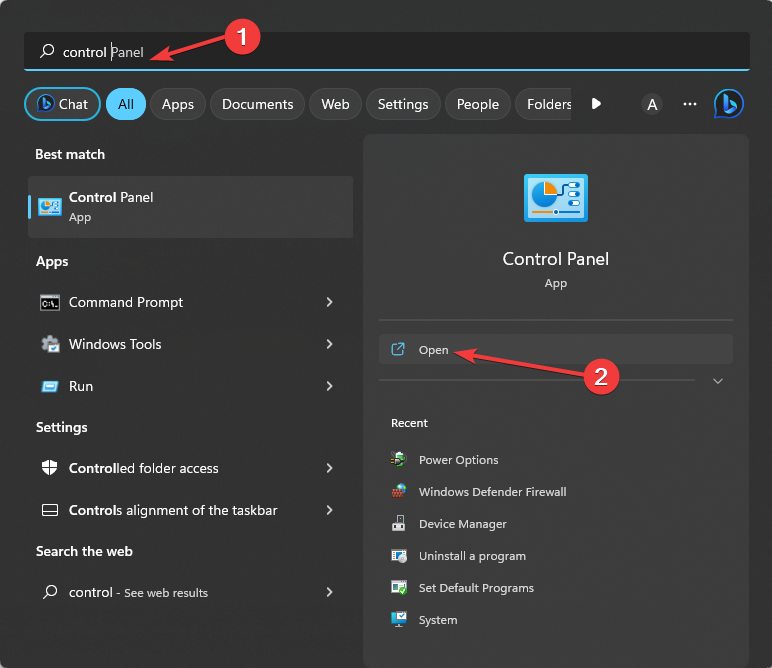
- Klik op de Controlepaneel's zoekvak en type herstel. Zodra de Herstel optie verschijnt, kies deze.
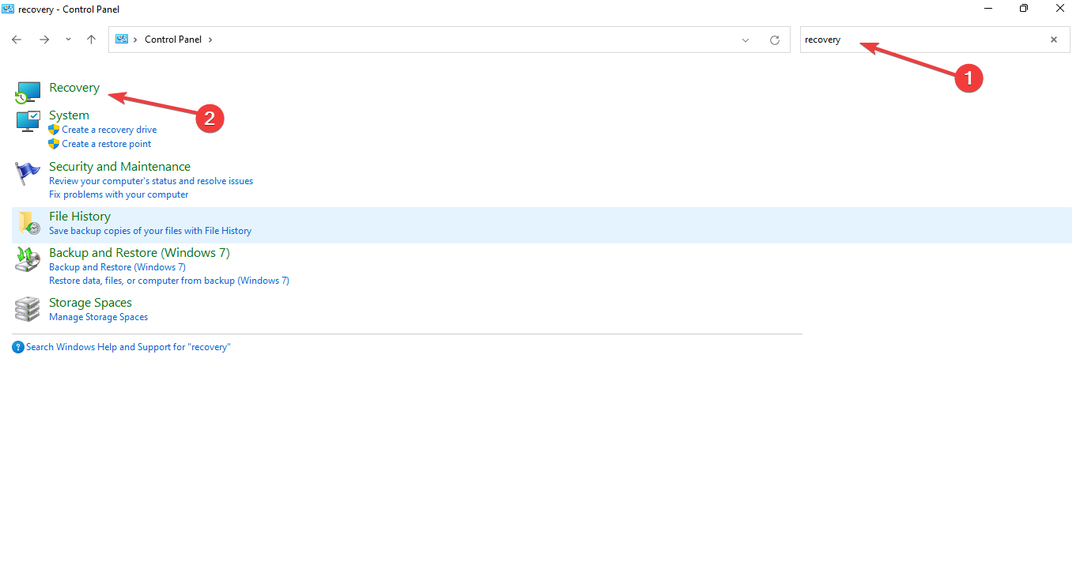
- Klik nu op de Open de optie Systeemherstel.
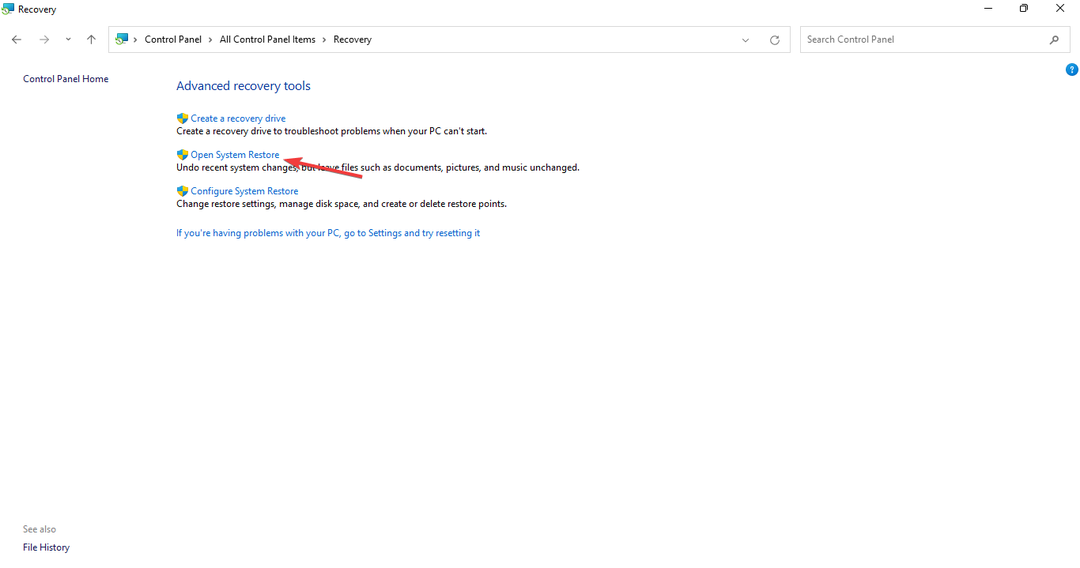
- Klik op de Volgende optie om het beschikbare te openen Herstelpunten.
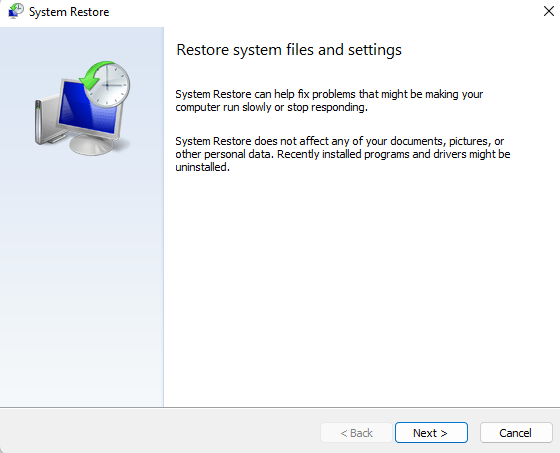
- Kies een Herstelpunt naar keuze en klik op de Scan op getroffen programma's keuze.

- Bekijk de resultaten en klik op de Volgende knop om verder te gaan.
- Klik op de Finish knop om het herstelproces te voltooien.
Voordat u programma's verwijdert om opslagruimte vrij te maken of de prestaties van uw computer te verbeteren, is het belangrijk om te weten dat dit misschien niet de beste oplossing is. Het levert misschien niet eens een substantiële hoeveelheid extra ruimte of snelheid op.
- 0xc03F300D Microsoft Store-fout: hoe dit te verhelpen
- In- en uitzoomen op pc: 6 eenvoudigste manieren om dit te doen
In plaats van alleen afhankelijk te zijn van deze aanpak, kunt u altijd gebruiken Schijfopruiming op Windows 11 om gemakkelijk ruimte vrij te maken en uw prestaties te verbeteren.
We vertrouwen erop dat deze handleiding u heeft geholpen bij het oplossen van uw hachelijke situatie. Als je nog meer hindernissen tegenkomt, laat het ons dan weten in de reacties hieronder.
Nog steeds problemen? Repareer ze met deze tool:
GESPONSORD
Als de bovenstaande adviezen uw probleem niet hebben opgelost, kan uw pc diepere Windows-problemen ondervinden. Wij adviseren het downloaden van deze pc-reparatietool (beoordeeld als Geweldig op TrustPilot.com) om ze gemakkelijk aan te pakken. Na de installatie klikt u eenvoudig op de Start scan knop en druk vervolgens op Alles herstellen.